1、首先新建一个空白的Excel文档。
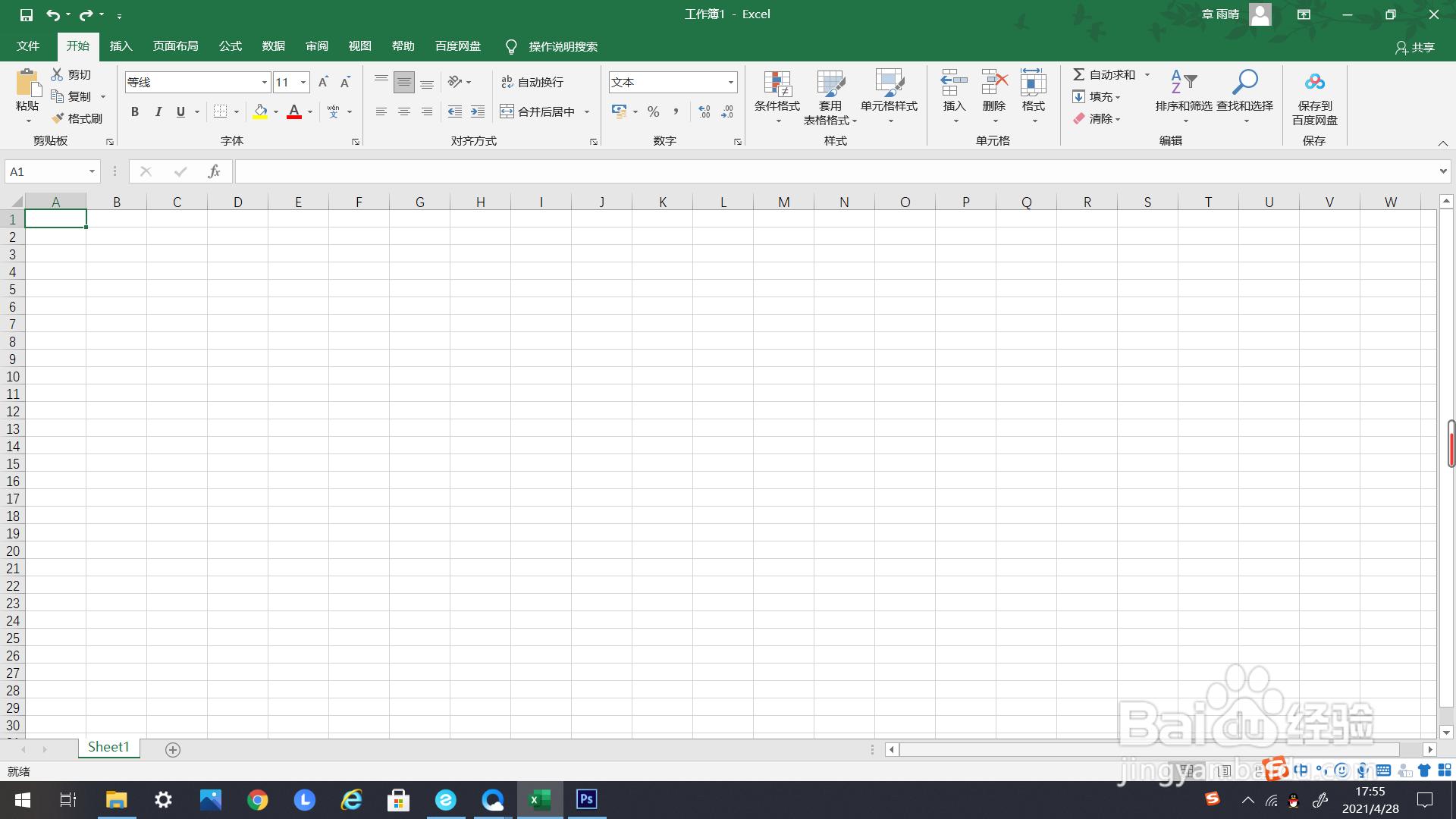
2、如下方箭头所示,框选要设置格式的单元格。

3、如下方箭头所示,找到上方工具栏里的这个标志。

4、点击这个标志,弹出设置单元格格式的编辑框。
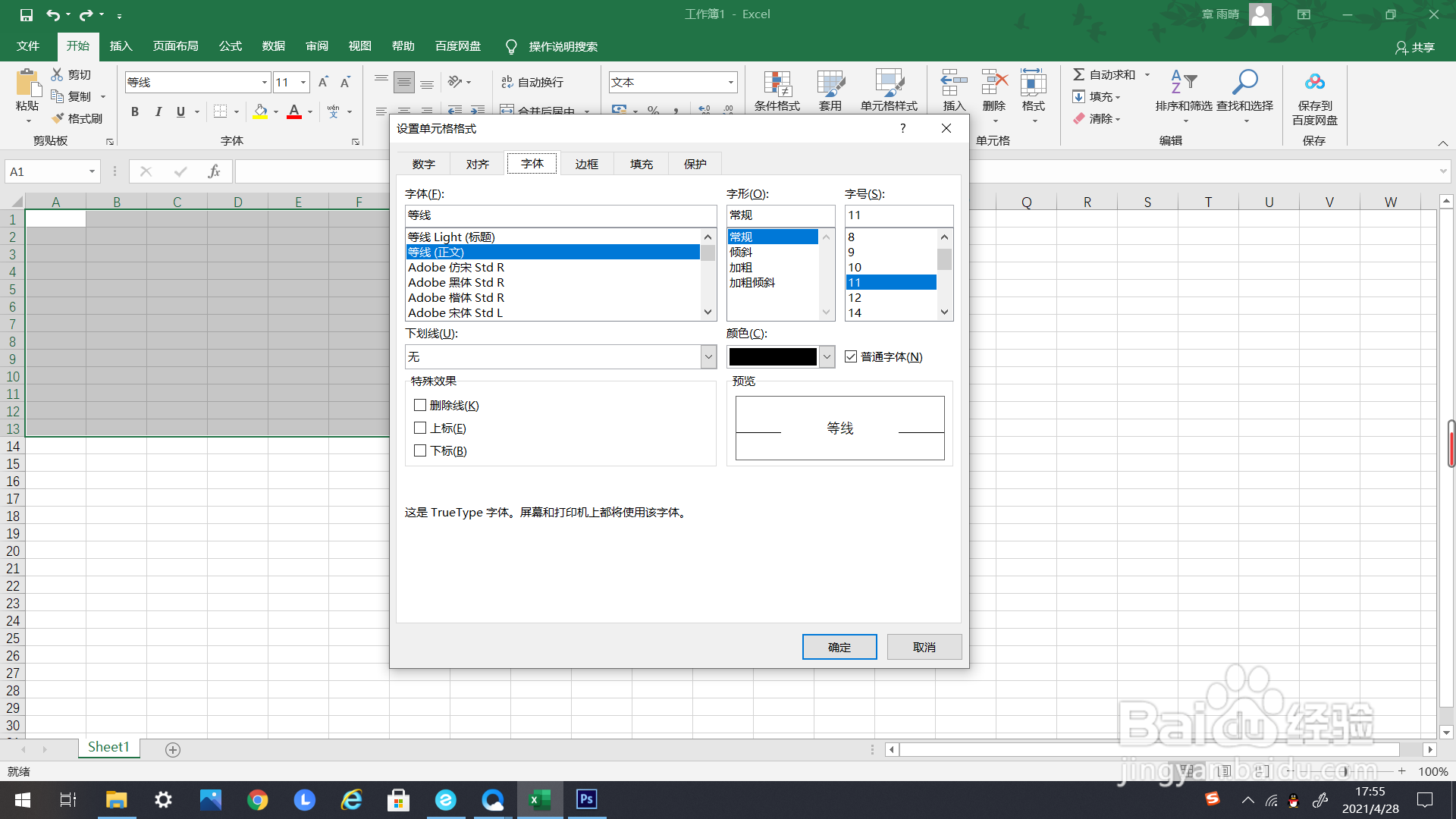
5、在单元格格式的编辑框里找到“数字”。

6、点击弹出数字类的设置框。

7、如下方箭头所示,在编辑框里找到“自定义”。

8、选择自定义的单元格格式。

9、设置好后点击编辑框里的“确定”。

10、最后你就可以在单元格里输入自定义的单元格格式。

1、首先新建一个空白的Excel文档。
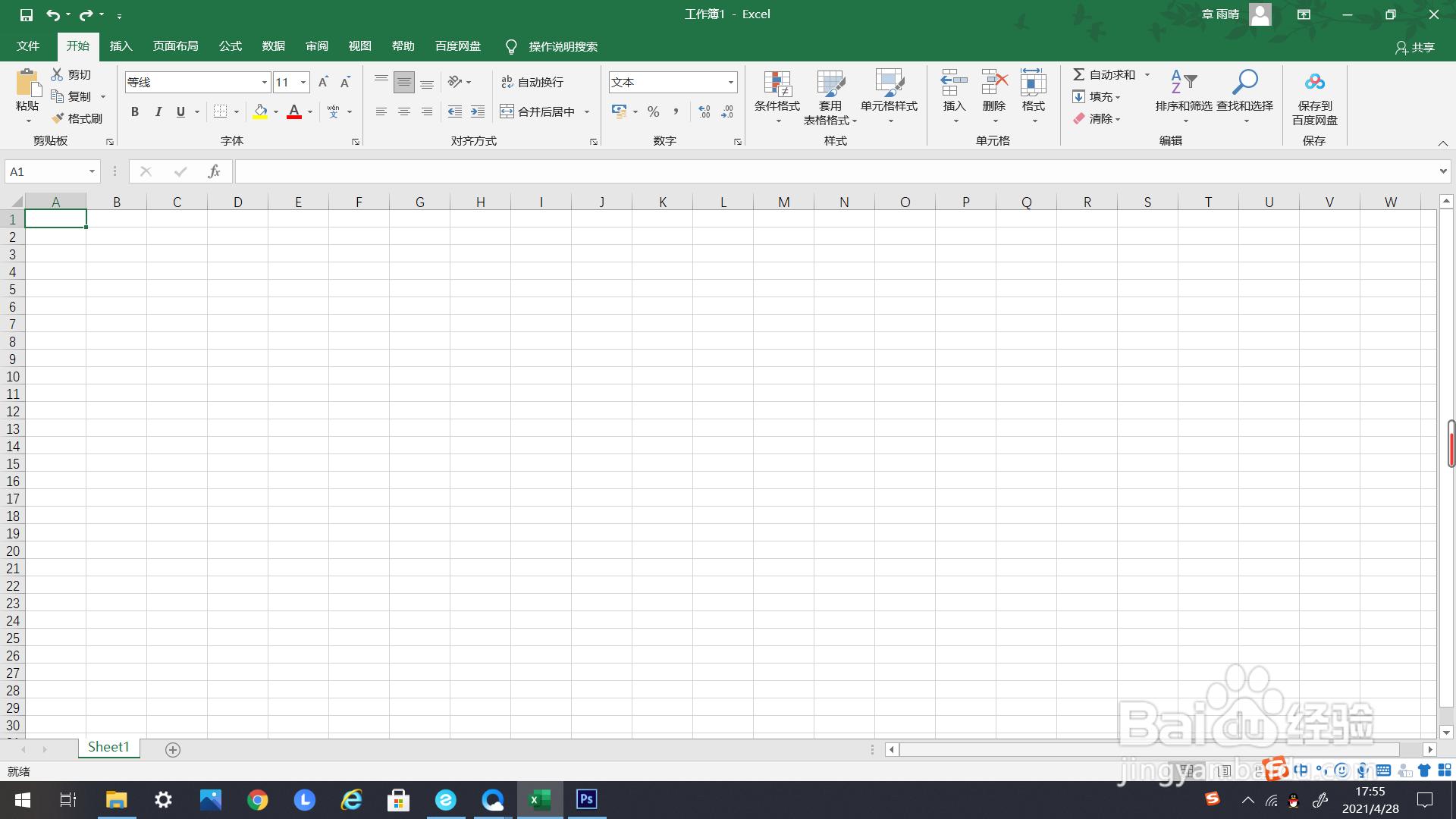
2、如下方箭头所示,框选要设置格式的单元格。

3、如下方箭头所示,找到上方工具栏里的这个标志。

4、点击这个标志,弹出设置单元格格式的编辑框。
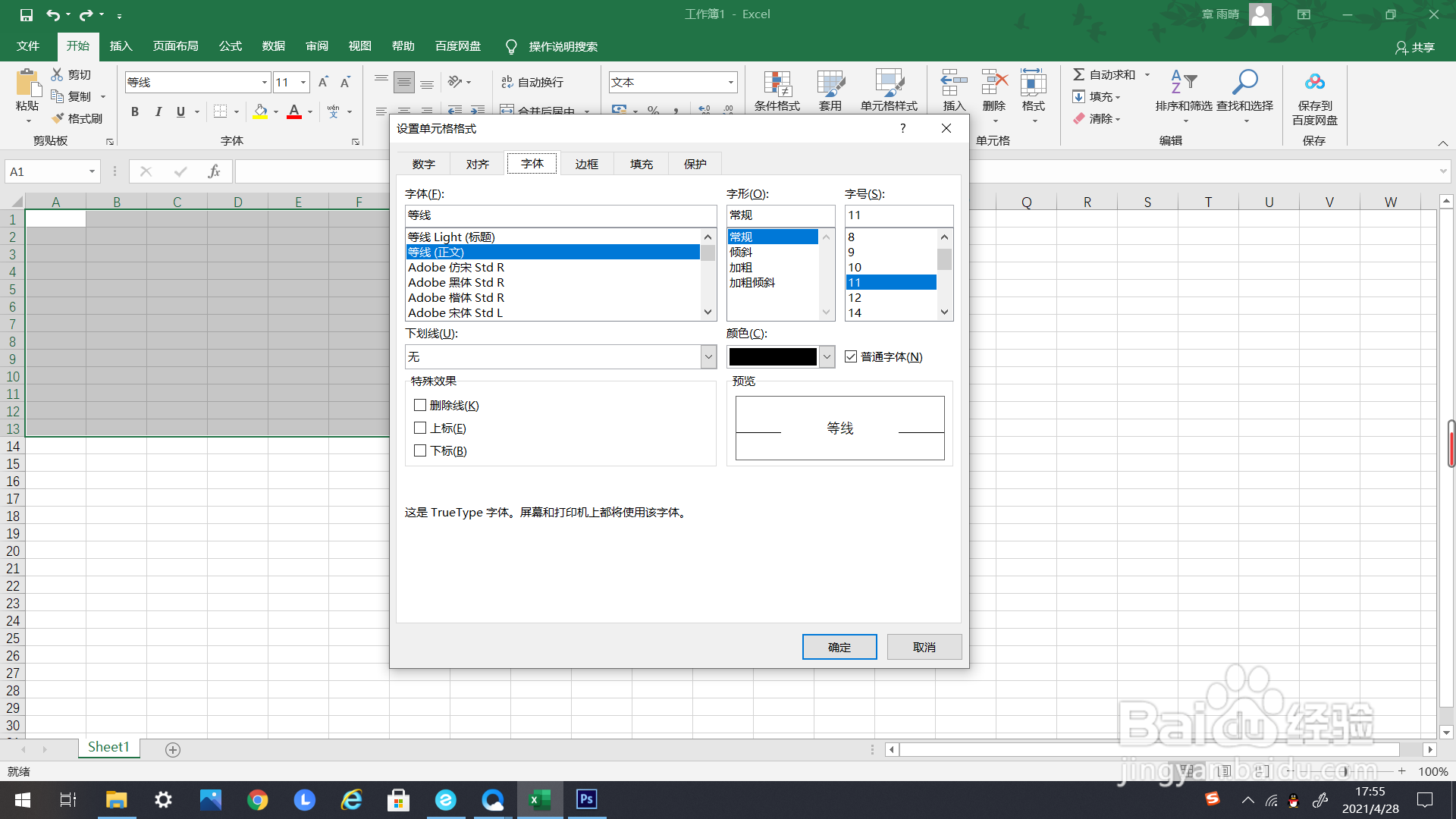
5、在单元格格式的编辑框里找到“数字”。

6、点击弹出数字类的设置框。

7、如下方箭头所示,在编辑框里找到“自定义”。

8、选择自定义的单元格格式。

9、设置好后点击编辑框里的“确定”。

10、最后你就可以在单元格里输入自定义的单元格格式。
